Accogliere i nuovi contatti
Con la marketing automation, Xperience permette di inviare email automatiche ai nuovi contatti con un tempo di attesa ottimale tra un’email e l’altra.
In questa guida, imparerai a riconoscere i tuoi contatti appena registrati con una sequenza di email di benvenuto e, nei giorni successivi, inviare loro informazioni sulla tua azienda, sui servizi o su offerte speciali.
L’immagine seguente mostra il flusso della sequenza automatica di email Welcome new contacts.
Cosa fa il processo?
Questo processo ti aiuta a dare il benvenuto ai contatti appena registrati e a fare un follow-up presentando la tua azienda e i tuoi servizi o inviando, ad esempio, un coupon sconto.
Se prevedi di inviare più di due email, puoi facilmente adattare il processo copiando i passaggi Wait e Send email per inviare una serie di email quante ne desideri.
Come farlo funzionare?
Il diagramma seguente mostra una panoramica di ciò che andrai a fare.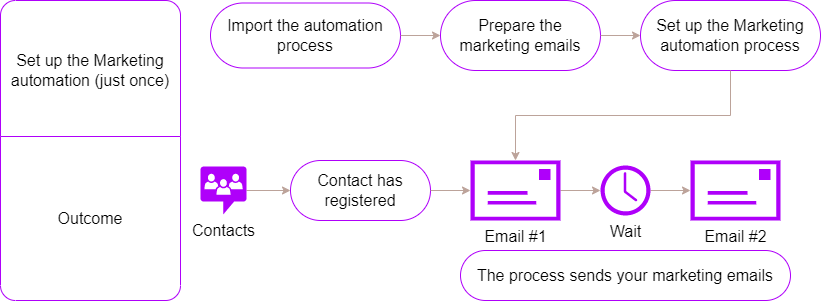
Importa il processo di automazione
Per importare il processo “Welcome new contacts” nell’applicazione Marketing automation, segui questi passaggi:
- Vai all’applicazione Sites
- Clicca su Import site or objects
- Carica il pacchetto
- Trova il file .zip con il processo di Marketing automation che vuoi utilizzare
- Mantieni selezionata l’opzione Preselect all items
- Clicca su Next
- In Macro re-signing, clicca su Select
- Scegli il tuo account utente. Nota: se non hai i permessi appropriati per firmare le macro, richiedili all’amministratore del sito
- Nella colonna di sinistra, seleziona On-line marketing → Automation processes
- Vai al passo successivo cliccando su Next
- Seleziona Finish per importare il processo nell’applicazione Marketing automation
Ora che hai caricato il processo, adattalo al tuo scenario e invia le email automatiche.
Prepara le email di marketing
I passaggi seguenti ti guideranno nella configurazione di un’email da utilizzare nella marketing automation.
- Vai all’applicazione Email marketing
- Trova il tuo Email feed e clicca su Edit
- Seleziona l’email da modificare
- Vai alla scheda Email properties
- Seleziona la casella Use in Marketing automation
Configura il processo di automazione
I passaggi seguenti ti guideranno nella configurazione del processo esattamente come necessario.
Assicurati di aver effettuato tutte le modifiche necessarie al processo prima di abilitarlo (Enable).
- Vai all’applicazione Marketing automation e trova il processo importato
- Modifica il processo cliccando sull’icona della matita verde. Puoi seguire le note gialle allegate a ciascun passaggio
- Il Trigger è già configurato per avviare l’automazione per ogni nuovo contatto registrato. Non è necessario modificare nulla qui
- Apri il passaggio Send marketing email 1
- Scegli il Site
- Seleziona l’email
- Se vuoi, puoi modificare l’email (Edit) oppure crearne una nuova (New)
- Si consiglia di rinominare il passaggio secondo le convenzioni interne, in modo che ogni step sia chiaro per te e il tuo team. Puoi cambiare il nome nella scheda Advanced
- Applica le modifiche
- Apri il passaggio Wait
- Regola quanto tempo il processo deve attendere prima di inviare l’email successiva
- Applica le modifiche
- Apri il passaggio Send marketing email 2 e configurarlo in modo simile alla prima email
- Scegli il Site
- Seleziona l’email
- Usa Edit se l’email è già stata creata, oppure New per crearne una nuova da zero
- Rinomina il passaggio nella scheda Advanced per rendere chiaro quale email viene inviata in quel passaggio
- Applica le modifiche
- Verifica che il flusso del processo sia come desiderato. Rimuovi o collega eventuali passaggi extra se hai apportato modifiche
- Rendi il processo attivo cliccando su Enable nell’angolo in alto a destra
Se vuoi inviare una sola email, elimina i passaggi Wait e Send marketing email 2 e collega Send marketing email 1 con il passaggio Finish.
Per inviare una serie di email, aggiungi un passaggio Wait dopo Send marketing email, impostando il tempo di attesa tra le email. Poi aggiungi un altro passaggio Send marketing email e configurala come descritto sopra. In questo modo, puoi aggiungere tutte le email che desideri.
Esegui il processo
Il tuo processo è pronto e configurato. I contatti che si registrano sul tuo sito riceveranno automaticamente un’email di benvenuto, seguita da un’altra email dopo il tempo che hai specificato.
Questa pagina ti è stata utile?
Hai trovato questa sezione della documentazione particolarmente d'aiuto? Faccelo sapere.
Mandaci un feedback